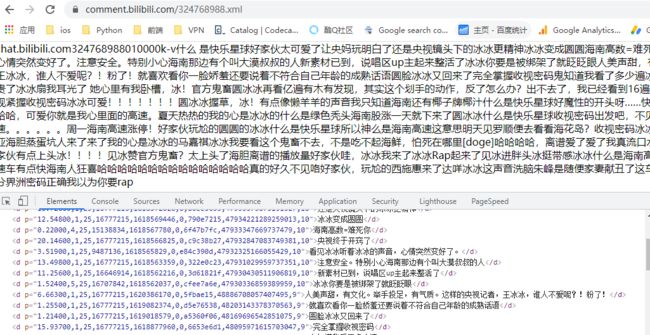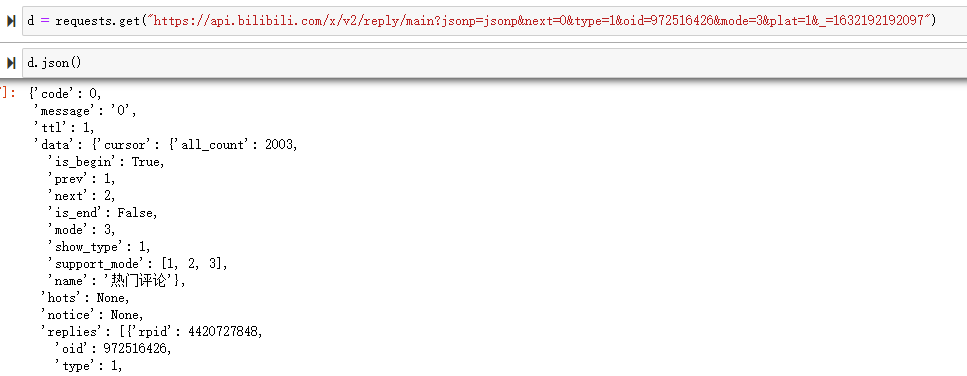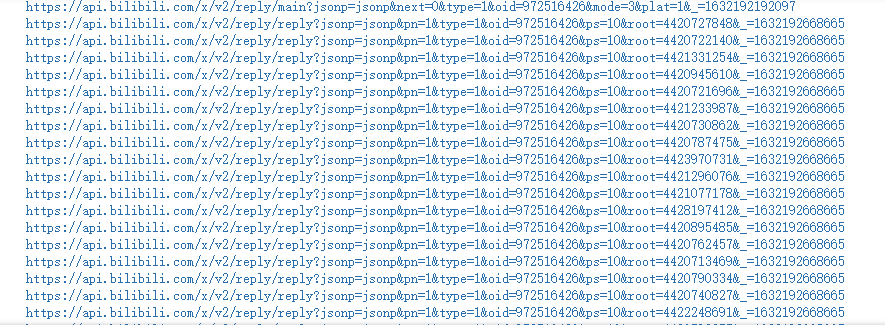最新的B站弹幕和评论爬虫,你们要的冰冰来啦!
作者 | 周萝卜
来源 | 萝卜大杂烩
最近想爬下B站的弹幕和评论,发现网上找到的教程基本都失效了,毕竟爬虫和反爬是属于魔高一尺、道高一丈的双方,程序员小哥哥们在网络的两端斗智斗勇,也是精彩纷呈。
当然了,对于爬虫这一方,爬取网站数据,一般目的都是比较明确的,比如我这里就是为了冰冰,废话不多说,开干!
获取弹幕数据
这里先声明一点,虽然网络上的整体教程都失效了,但是有一些步骤还是可以参考的,比如我们可以知道,对于弹幕数据,我们是可以通过如下的一个接口来获取的
https://comment.bilibili.com/xxxx.xml
在浏览器打开可以看到如下:
数据还是非常干净的,那么下一步就是看如何获取这个 xml 的 url 地址了,也就是如何获取 324768988 ID
接下来我们搜索整个网页的源码,可以发现如下情况
也就是说,我们需要的 ID 是可以在 script 当中获取的,下面就来编写一个提取 script 内容的函数
def getHTML_content(self):
# 获取该视频网页的内容
response = requests.get(self.BVurl, headers = self.headers)
html_str = response.content.decode()
html=etree.HTML(html_str)
result=etree.tostring(html)
return result
def get_script_list(self,str):
html = etree.HTML(str)
script_list = html.xpath("//script/text()")
return script_list拿到所有的 script 内容之后,我们再来解析我们需要的数据
script_list = self.get_script_list(html_content)
# 解析script数据,获取cid信息
for script in script_list:
if '[{"cid":' in script:
find_script_text = script
final_text = find_script_text.split('[{"cid":')[1].split(',"page":')[0]最后,我们再把整体代码封装成一个类,就完成了弹幕抓取的数据收集工作了
spider = BiliSpider("BV16p4y187hc")
spider.run()结果如下:
获取评论数据
对于评论数据,可能要复杂一些,需要分为主(main)评论和回复主评论的 reply 评论
我们通过浏览器工具抓取网页上的所有请求,然后搜索 reply,可以得到如下结果
我们先来看看 main 请求,整理后通过浏览器访问如下
也可以直接通过 requests 请求
通过观察可以得知,响应消息里的 replies 就是主评论内容,同时我们还可以改变 url 当中的 next 参数来翻页,进而请求不同的数据
这里我们再关注下 rpid 参数,这个会用于 reply 评论中
再来看看 reply 评论,同样可以使用 requests 直接访问,同时 url 当中的 root 参数就是我们上面提到的 rpid 参数
我们厘清了上面的关系之后,我们就可以编写代码了
def get_data(data):
data_list = []
comment_data_list = data["data"]["replies"]
for i in comment_data_list:
data_list.append([i['rpid'], i['like'], i['member']['uname'], i['member']['level_info']['current_level'], i['content']['message']])
return data_list
def save_data(data_type, data):
if not os.path.exists(data_type + r'_data.csv'):
with open(data_type + r"_data.csv", "a+", encoding='utf-8') as f:
f.write("rpid,点赞数量,用户,等级,评论内容\n")
for i in data:
rpid = i[0]
like_count = i[1]
user = i[2].replace(',', ',')
level = i[3]
content = i[4].replace(',', ',')
row = '{},{},{},{},{}'.format(rpid,like_count,user,level,content)
f.write(row)
f.write('\n')
else:
with open(data_type + r"_data.csv", "a+", encoding='utf-8') as f:
for i in data:
rpid = i[0]
like_count = i[1]
user = i[2].replace(',', ',')
level = i[3]
content = i[4].replace(',', ',')
row = '{},{},{},{},{}'.format(rpid,like_count,user,level,content)
f.write(row)
f.write('\n')
for i in range(1000):
url = "https://api.bilibili.com/x/v2/reply/main?jsonp=jsonp&next={}&type=1&oid=972516426&mode=3&plat=1&_=1632192192097".format(str(i))
print(url)
d = requests.get(url)
data = d.json()
if not data['data']['replies']:
break
m_data = get_data(data)
save_data("main", m_data)
for j in m_data:
reply_url = "https://api.bilibili.com/x/v2/reply/reply?jsonp=jsonp&pn=1&type=1&oid=972516426&ps=10&root={}&_=1632192668665".format(str(j[0]))
print(reply_url)
r = requests.get(reply_url)
r_data = r.json()
if not r_data['data']['replies']:
break
reply_data = get_data(r_data)
save_data("reply", reply_data)
time.sleep(5)
time.sleep(5)爬取过程中:
这样,针对一个冰冰视频,我们就完成了上千评论的抓取
可视化
下面我们简单做一些可视化动作
先来看下我们爬取的数据整体的样子
因为数据中有一些空值,我们来处理下
df_new = df.dropna(axis=0,subset = ["用户"]) 下面就可以作图了,GO!
使用 pyecharts 还是我们的首选,毕竟编写容易
评论热度
df1 = df.sort_values(by="点赞数量",ascending=False).head(20)
c1 = (
Bar()
.add_xaxis(df1["评论内容"].to_list())
.add_yaxis("点赞数量", df1["点赞数量"].to_list(), color=Faker.rand_color())
.set_global_opts(
title_opts=opts.TitleOpts(title="评论热度Top20"),
datazoom_opts=[opts.DataZoomOpts(), opts.DataZoomOpts(type_="inside")],
)
.render_notebook()
)等级分布
pie_data = df_new.等级.value_counts().sort_index(ascending=False)
pie_data.tolist()
c2 = (
Pie()
.add(
"",
[list(z) for z in zip([str(i) for i in range(6, 1, -1)], pie_data.tolist())],
radius=["40%", "75%"],
)
.set_global_opts(
title_opts=opts.TitleOpts(title="等级分布"),
legend_opts=opts.LegendOpts(orient="vertical", pos_top="15%", pos_left="2%"),
)
.set_series_opts(label_opts=opts.LabelOpts(formatter="{b}: {c}"))
.render_notebook()
)评论词云
def wordcloud(data, name, pic=None):
comment = jieba.cut(str(data), cut_all=False)
words = ' '.join(comment)
img = Image.open(pic)
img_array = np.array(img)
wc = WordCloud(width=2000, height=1800, background_color='white', font_path=font, mask=img_array,
stopwords=STOPWORDS, contour_width=3, contour_color='steelblue')
wc.generate(words)
wc.to_file(name + '.png')
wordcloud(df_new["评论内容"], "冰冰", '1.PNG')